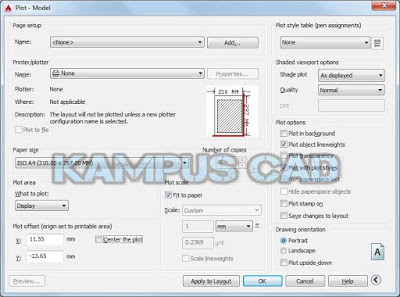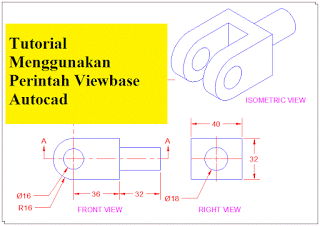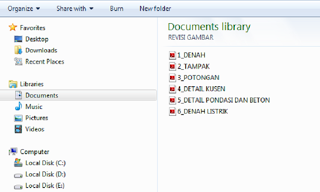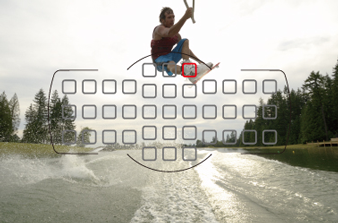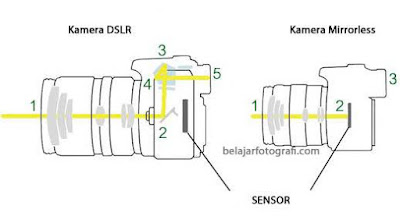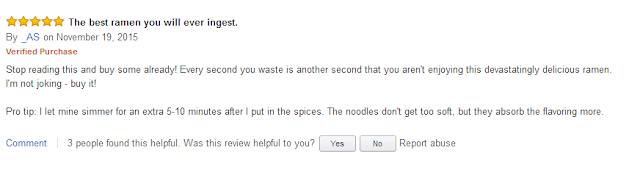Halo Sahabat
Duniaku Techno - Kamera mirrorless, seperti telah diperkirakan sebelumnya, makin populer dan makin mendekati populasi kamera DSLR. Produsen kamera melihat peluang pasar banyak juga fotografer dan pehobi fotografi yang menginginkan kualitas gambar yang bagus namun tidak ingin terbebani oleh ukuran dan bobot kamera DSLR yang besar dan berat, lalu lahirlah kelas
[kamera mirrorless. ##eye##]Sebelum melangkah terlalu jauh, artikel yang cukup panjang ini menggunakan beberapa istilah yang mungkin cukup membuat pemula mengernyitkan dahi, terutama mengenai sistem autofokus. Untuk membantu anda memahami
[sistem autofokus ##eye##] secara umum silakan
[baca di sini ##eye##], sedangkan mengenai
[deteksi kontras dan deteksi fase di sini ##eye##].
Kalau anda tertarik menjadikan kamera mirrorless sebagai kamera andalan sehari-hari ataupun sebagai second body, berikut ini kami pilihkan enam kamera mirrorless yang sangat pantas dijadikan pertimbangan:
Catatan: daftar dan harga dalam artikel ini diperbarui pada 14 Maret 2017. Untuk perbandingan, lihat juga
[harga beberapa kamera DSLR dan Mirrorless bekas di artikel ini. ##eye##]Kamera mirrorless dengan harga di bawah Rp. 10 Juta
Berikut ini 2 pilihan kamera yang paling belfot rekomendasikan untuk kelas kamera mirrorless dengan rentang harga di bawah Rp. 10 Juta.
1. Sony A6000
Sony A6000. Ukuran sensor: APSC | Resolusi: 24 MP | Viewfinder: Ya | Monitor: 3-inchi (tilt), 921.600 titik | Maximum continuous shooting rate: 11fps | Maximum video resolution: 1080pSony Alpha A6000 – Rp. 6,5 Juta (body only)Sony A6000 adalah kamera sistem Sony E pertama yang membuang embel-embel NEX sebagai penanda kamera mirrorless Sony sejak tahun 2010. Dan meskipun tampangnya mirip dengan Sony NEX–6, namun performa dan rasanya sangat jauh berbeda. Kualitas sensor 24 megapiksel yang disematkan didalamnya layak diacungi jempol.
Keunggulan utama Sony A6000 ini adalah sistem autofokus yang cepat, malah terbilang sangat cepat untuk kelas kamera mirrorless, bahkan untuk mengikuti subjek bergerak pun Sony A6000 ini takkan mengecewakan. Untungnya kemampuan burst kamera ini juga sangat handal, bisa sampai 11 foto per detik, melebihi kemampuan mayoritas kamera DSLR handal sekaligus.
Kualitas gambar yang dihasilkan sampai dengan ISO 6400 sangat bagus. Begitu pula kemampuannya dalam merekam video 1080p, melebihi kapabilitas kamera mirrrorless dalam rentang yang sama. Wi-fi dan NFC sudah built in.
Salah satu kelemahan utama Sony A6000 adalah sistem kendali autofokus-nya yang ribet dan harus banyak masuk ke sistem pengaturan, padahal sistem AF-nya sendiri sudah sangat bagus. Tapi untuk harga yang hanya Rp. 6,5 juta dan dengan fitur, kualitas foto dan kemampuan autofokus yang mumpuni, kamera ini adalah salah satu kamera mirrorless yang paling menggoda.
2. Panasonic Lumix GX85
Panasonic Lumix GX85. Ukuran sensor: Micro Four-Third | Resolusi: 16 MP | Viewfinder: Ya | Monitor: 3-inchi (tilt), 1.04 Juta titik | Maximum continuous shooting rate: 8fps | Maximum video resolution: 4KPanasonic Lumix DMC-GX85 – Rp. 9,5 Juta (+ lensa kit 12-32mm)Kalau anda memotret sebanyak merekam video dan sedang mencari kamera mirrorless yang mampu merekam 4K, tak ada pilihan sebagus Panasonic GX85 ini. Selain harga di bawah Rp. 10 Juta, kamera ini juga dijual sepaket dengan lensa mungil 12-32mm. Lensanya tidak terlalu istimewa sebagaimana banyak lensa kit lain, namun bisa melipat diri saat posisi OFF.
Fitur menggiurkan lainnya adalah layar LCD yang bisa disentuh. Jadi kita bisa memilih titik fokus dengan menyentuh layar LCD belakang, mirip dengan yang biasa kita lakukan di smartphone. Selain itu, GX85 sudah dilengkapi viewfinder elektronik yang cepat dan jelas.
Sistem autofokus GX85 cepat dan akurat mengunci titik fokus, layaknya standar mirrorless micro four-third yang terkenal memiliki autofokus yang handal. Meskipun resolusi kamera ini “hanya” 16MP, namun Panasonic mencopot anti aliasing filter yang ada di depan sensor sehingga menghasilkan foto dan video yang tajam detail. Dan meskipun performa di ISO tinggi tidak akan mengalahkan kamera full frame dan APSC, namun sistem peredam guncangan sensor ganda (in body image stabilizer) milik Panasonic adalah salah satu yang terbaik di industri kamera, kabarnya sistem IBIS panasonic bisa menghemat sampai 4 stop exposure.
Kalau anda membutuhkan kamera foto dan video yang handal, mampu merekam 4K dan berlimpah fitur dan memiliki budget terbatas, Panasonic GX85 layak dipertimbangkan. Salah satu alasan terbesar GX85 masuk daftar ini adalah adanya program promo sehingga harganya turun cukup signifikan dari harga sebelumnya. Kalau harga bukan masalah dan anda penggemar kamera mirrorless micro four-third, baca kamera setelah ini.
Kamera Mirrorless Dengan Harga Rp. 10 – 15 Juta
3. Panasonic Lumix G85
Panasonic Lumix G85. Ukuran sensor: Micro Four-Third | Resolusi: 16 MP | Viewfinder: Ya | Monitor: 3-inchi (tilt), 1.04 Juta titik | Maximum continuous shooting rate: 9fps | Maximum video resolution: 4KPanasonic Lumix G85 – Rp. 13,5 Juta (dengan kit lensa 14-42mm)Secara urutan kelahiran, Panasonic G85 adalah update dari GX85 yang diluncurkan sebelumnya dan memiliki gaya kamera rangefinder, namun secara bentuk badan dan karakter, kamera ini adalah penerus dari G7 yang kekar.
Panasonic G85 menggunakan sensor yang sama dengan GX85 dan juga menghilangkan filter AA sehingga gambar lebih detail dan tajam, namun G85 memiliki kelebihan lain. Pertama, G85 menggunakan sistem stabilisasi sensor yang lebih canggih dibandingkan pendahulunya, yang paling canggih dari Panasonic. Kedua, G85 memperbaiki sistem shutter mekanis dan menggunakan motor elektromagnet sehingga lebih efektif menghilangkan shutter shock. Ketiga, cangkang Panasonic G85 terbuat dari magnesium alloy yang lebih kokoh dan tahan terhadap cipratan air, hujan dan cuaca yang ekstrem.
Satu fitur manis yang mungkin anda sukai adalah 4K photo. Dengan fitur ini, kita seolah-olah merekam video 4K, hanya saja hasilnya adalah rangkaian frame foto dan kita bisa memilih salah satu yang paling bagus. Gampangnya, kita membidik foto burst super cepat (sampai 30 frame per detik) dan bisa menangkap momen dengan lebih cepat.
Bagi fotografar maupun videografer, Panasonic G85 adalah opsi yang sangat menarik. Bentuk yang ringkas, kualitas hasil foto dan video yang sangat baik, fitur yang melimpah, tahan cuaca, layar LCD sentuh dan sistem autofokus yang cepat dan akurat. Kamera ini punya kapasitas yang melimpah dan bisa memenuhi banyak tuntutan pemilik. Semua dalam rentang harga yang masih sangat menggoda.
4. Sony A6300
Sony A6300. Ukuran sensor: APSC | Resolusi: 24 MP | Viewfinder: Ya | Monitor: 3-inchi (tilt), 920 ribu titik | Maximum continuous shooting rate: 11fps | Maximum video resolution: 4K
Sony A6300 (body only) – Rp. 14 Juta
Video 4K dengan stabilizer sensor 5 sumbu, mampu memotret 11 frame per detik, viewfinder yang sudah sebagus optik, sistem autofokus 4D yang sangat cepat dan akurat, sensor APSC. Semua itu terangkum dalam body kamera Sony A6300 yang dijual dengan harga Rp. 14 Juta tanpa lensa.
Saat diluncurkan, Sony melabeli A6300 sebagai kamera dengan sistem autofokus tercepat di dunia. Dan banyak orang menyetujuinya. Dengan 425 titik fokus deteksi fase dan 169 titik fokus deteksi kontras, hampir semua area sensor A6300 bisa mengunci fokus, memungkinkan kita memotret subjek bergerak cepat dengan tanpa banyak drama. Sistem autofokus ini juga sangat berguna saat merekam video.
Salah satu kelemahan hampir semua kamera Sony adalah sistem operasi kamera dari sisi software yang cukup membingungkan. Sistem kamera Sony memiliki banyak sekali fitur dan sangat canggih, namun untuk mengaktifkan dan menggunakan fitur tersebut kadang kita harus mencari di beberapa sub-menu yang susah diakses/diingat.
Namun secara keseluruhan, Sony A6300 adalah pilihan yang sangat baik untuk rentang harga di bawah Rp. 15 juta. Kualitas foto dan video yang sangat baik, sistem autofokus yang terbaik di kelasnya dan mengalahkan banyak kamera yang jauh lebih mahal, sistem stabilisasi gambar yang sangat handal serta bisa dipasangi banyak lensa DSLR (canon dan nikon) sambil autofokus tetap berfungsi (adapter harus dibeli terpisah).
Kamera Mirrorless Dengan Harga Lebih Dari Rp. 15 Juta
5. Sony A7 Mark II
Sony A7 mark II – Rp. 21 Juta (body only)Sony A7 mark II adalah pembaruan dari Sony A7 dengan perbaikan fisik dan isi di dalamnya. Dibanding generasi pertama, A7 II lebih berat dan memiliki pegangan yang lebih kokoh. Perbaikan paling signifikan adalah penambahan 5-sumbu stabiliser yang dipasang di body, sehingga lensa apapaun yang dipakai tetap mendapatkan peredam getaran yang setara dengan eksposur antara 2 sampai 3 stop.
Sistem autofokus masih mirip dengan generasi lama, menggunakan 117 titik phase detect. Namun kecepatan dan akurasi autofokus pada kamera generasi kedua ini diakui jauh lebih baik dibanding A7 Mark 1. Fitur wi-fi dan NFC sudah menjadi standar.
Kekuatan seri kamera A7 adalah kualitas foto sensor full frame dengan dynamic range yang sangat bagus dengan ukuran yang lebih ringkas dari kamera DSLR. Pilihan lensa untuk sistem full frame seri Sony A7 (Mount FE) sudah semakin beragam dengan penyedia pihak ketiga dari beragam kelas dari Carl Zeiss sampai Samyang mulai membuat lensa yang sangat bagu untuk mendukung sistem ini.
Untuk video, Sony A7 mark II memang hanya menghasilkan 1080p. Tapi kalau anda berfokus pada foto dan ingin mencicipi kamera mirrorless bersensor full frame dengan harga yang menarik, Sony A7 II adalah pilihan paling bijak.
6. Fujifilm X-T2
Fujifilm X-T2. Ukuran sensor: APSC | Resolusi: 24 MP | Viewfinder: Ya | Monitor: 3-inchi (tilt), 1.04 Juta titik | Maximum continuous shooting rate: 14fps | Maximum video resolution: 4KFujifilm X-T2 – Rp. 23 Juta (body only)Fujifilm X-T2 meneruskan karakter X-T1 sambil memperbaiki 2 kelemahan terbesarnya: sistem autofokus dan video. Fuji X-T2 memiliki 325 titik fokus dengan 169 diantaranya jenis deteksi fase. Fuji juga menambahkan kemampuan merekam video ukuran 4K pada 30 fps. Sensor juga mengalami peningkatan resolusi menjadi 24 Mp dan merupakan sensor X-Trans generasi kedua. Hasilnya adalah penerus X-T1 yang jauh lebih kapabel dan mutakhir. Fuji X-T2 memiliki sistem autofokus yang tidak akan kesulitan diajak memotret subjek bergerak. Fitur videonya bukan lagi dianggap fitur sambilan.
Harganya memang cukup mahal untuk sebuah kamera mirrorless APSC. Sistem autofokusnya memang belum secepat Sony A6300. Sistem stabilizer sensor juga belum mampu menandingi Panasonic dan Olympus. Namun Fujifilm paham selera banyak fotografer dibandingkan melulu bicara tentang spesifikasi. Fuji X-T2 menawarkan aspek emosional yang tidak maksimal digarap pembuat kamera lainnya: hasil foto dengan palet warna terbaik, kenyamanan saat tangan memegang dan mengoperasikan serta pengaturan tombol kamera yang terbaik dibanding kompetitornya.
Kalau anda lebih mengutamakan kualitas foto dan kenikmatan proses memotret dibandingkan sederet spesifikasi di atas kertas, namun juga tidak mau kehilangan fitur yang membantu kemudahan, Fuji X-T2 adalah jawaban.